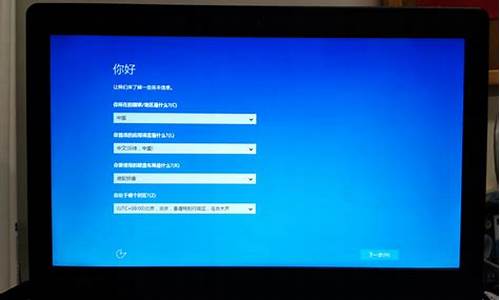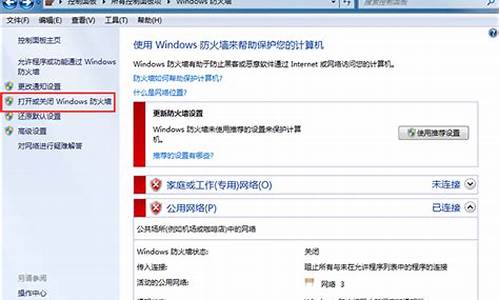grub4dos引导自定义pe_grub2.04手动引导
1.如何让一个普通XP系统改成PE系统
2.如何在Ubuntu系统下给移动硬盘安装WINPE?
3.在winpe下修复grub的linux引导

只认识方案 4 和方案 7。主要是引导程序和方式的不同吧,方案 4 是使用 GRUB4DOS 来引导。GRUB 是广泛用于各大 Linux 发行版中的引导程序。方案 7 是使用 Windows NT6.x 的引导方式来引导的,应该是用 bootmgr。至于那 300-1000MB 的空间主要是划分给引导程序了。一些比较老的 BIOS 可能读不好容量太大的磁盘导致引导失败,但是前面一部分扇区还能读取。这个时候就需要划分一部分扇区给引导程序以便能够正常引导。不只是制作启动 U 盘时会这么做,Windows 的安装程序在给磁盘划分第一个分区时也会在最前面自动划分一个 100MB 的分区,各大主流 Linux 发行版的安装程序的默认分区策略也是这样的。
如何让一个普通XP系统改成PE系统
制作WinPE的基础知识
1、WINPE.INI调用过程
WINPE.INI由PE系统的SYSTEM32PECONFIG.INI指定:如:
进程延时=10
外部配置文件=外置程序WinPE.INI
2、编辑PE注册表
运行regedit.exe,光标定位到HKEY_USERS或HKEY_LOCAL_MACHINE项,然后“文件-加载配置单元-选择注册表文件setupreg.hiv-随便起个名字如PE-修改-光标定位PE项-文件-卸载配制单元”。
3、menu.lst中磁盘分区的表示方法
hdx,y
x代表磁盘数,从0开始
y代表分区数,从0开始,主分区用了0、1、2、3,所以逻辑分区是从4开始的
4、PELDR跨分区加载文件
rdpath=multi(0)disk(0)rdisk(0)partition(2)XPE.IMG
5、grubinst_gui的用法
1、下载grubinst( grubinst.rar (27.18 KB))
2、双击grubinst_gui.exe
3、在磁盘右面的列表中选择需要安装Grub4Dos的硬盘软盘,如果你有多个磁盘(包括USB移动硬盘),请留意[]中显示的磁盘大小,以便选择正确的磁盘。
4、若需要安装到分区,可点击分区列表右面的刷新按钮,然后从下拉列表中选择需要的分区(支持FAT12FAT16FAT32EXT2EXT3)。若需要安装到MBR,这一步可省略。
5、若想以后能恢复原来的MBRBS,则在保存文件中输入用于保存的文件名字。
6、点安装,出现命令窗口,如果看到The MBRBS has been successfully installer, 则说明安装成功。
当然,以上步骤只是安装启动代码,要能正常启动Grub4Dos,还需要以下的步骤:
7、下载最新版的Grub4Dos。
8、在压缩包中找到grldr,把它放到FAT16FAT32分区的根目录中。
9、编辑menu.lst文件(应该放在和GRLDR一样的目录里),以配置启动菜单。
若没有FAT16FAT32分区,则不能把Grub4Dos安装到MBRBS,而只能利用NT的启动管理器启动Grub4Dos
1、下载Grub4Dos,把GRLDR解压到系统盘的根目录里(C)
2、编辑Cboot.ini(此文件是隐藏的),在文件的最后加上 CGRLDR=Load Grub4Dos
3、编辑Cmenu.lst文件,以配置启动菜单。
4、下次启动Windows时,会增加Load Grub4Dos一项,选择它便能进入Grub4Dos
6、PE引导文件
AVLDR.PE PELDR WINNT.SIF这三个文件是必须的,跟PE镜像一起放入C盘再改下boot.ini文件后重启就能看到你要的PE系统了,下面是它们的作用及需要修改的内容:
①AVLDR.PE是计算机启动时载入的文件,文件中有1条数据为PELDR的文件名。
②PELDR是PE启动载入程序,文件中有7条数据为PE的系统目录名,要根据PE镜像的不同而更改,如I386和WXPE,修改注意区分大小写;还有9条数据为WINNT.SIF的文件名。
③WINNT.SIF是引导配置文件,可用记事本打开,内容如下:
[SetupData]
BootDevice=ramdisk(0)
BootPath=系统目录名SYSTEM32
OsLoadOptions=minint fastdetect rdexportascd rdpath=PE镜像文件名
例如:
[SetupData]
BootDevice=ramdisk(0)
BootPath=WXPESYSTEM32
OsLoadOptions=minint fastdetect rdexportascd rdpath=WinPE.IS_
④把这3个文件和PE镜像文件都拷到C盘后,记得在boot.ini文件最后一行加上如下内容:
CAVLDR.PE=启动菜单显示名称随便改
修改注意事项:这3个文件名都可随便更改,AVLDR.PE改名后到④里更新一下,PELDR改名后到①里更新,WINNT.SIF改名后到②里更新。
7、改变X盘空间大小
提取pecmd.ini文件,将开头的:PLH值改大一点,再放回ISO文件中。
其中:
P ——表示占内存的百分比
L ——表示X盘的最小值
H ——表示X盘的最大值,单位Mb
8、NTBOOT的用法
nt52为写入2000、XP、2003等老的NT引导,启动后引导ntldr,格式为bootsect nt52 X(X为你要写入NT引导的在WINDOWS 下的盘符)
nt60为写入VISTA引导,启动后引导bootmgr,格式为bootsect nt60 X(X为你要写入NT引导的在WINDOWS 下的盘符)
BOOTSECT.rar (31.76 KB)
9、不设置bois也可以从cdrom启动电脑
把附件中的文件解压到启动分区的根目录 如 C
在BOOT.INI添加一行 cbootsect.cdr=从光驱启动
BOOTSECT.CDR.rar (625 Bytes)
10、menu.lst中的菜单解释
title Boot From DOS Toolkit----定义菜单名称
#kernel (cd)BOOTGRUBMEMDISK.GZ c=60 h=8 s=36 floppy----指定memdisk内核(现在基本上很少有人用了,所以已经将该命令注释掉,可以直接将该行删除)
#initrd (cd)BOOTDOS98.IMG c=60 h=8 s=36 floppy---- (memdisk引导img镜像功能,对于大于2.88M的非标准镜像,必须指定CHS参数,这就是memdisk被藐视的原因,因为grub4dos自带的map --mem就不需要CHS参数,比较方便, 这一行也是被注释掉了的,无用)
map --mem (cd)BOOTDOS98.IMG (fd0) ---- (grub4dos自带的仿真功能,将dos98.img仿真成软盘0)
map (fd0) (fd1)---- (将软盘0仿真成软盘1, 这是为了当系统存在物理软驱,或者U盘以zip方式启动后, 可以访问物理软驱和U盘, 以盘符B来访问)
map --floppies=2---- (定义仿真磁盘数)
map --hook---- (使仿真生效)
chainloader (fd0)+1---- (从软驱0(其实是img仿真的,非物理软驱0)的第一扇区启动)
rootnoverify (fd0)---- (设置根为软驱0)
boot---- (启动系统)
启动基于DOS的镜像都是上面的步骤
因为IMG是软盘镜像,所以仿真成FD0
如果是基于硬盘的镜像,像mini win98的img
则需要将其仿真成HD0
11、PE中加载微软五笔输入法
如何把输入法添加进去PE呢?以微软五笔86为例,仔细分析了一下,它共需要winwb86.IME、winwb86.MB和输入法指示器internat.exe(借用2000的),把这些文件放到system32里面,然后把五笔的注册表信息加进去,最后启动internat.exe,为此编写了一个批处理来完成(这里先设3个文件已经手工加进去了)。
reg add HKLMSYSTEMControlSet001ControlKeyboard LayoutsE0100804
reg add HKLMSYSTEMControlSet001ControlKeyboard LayoutsE0100804 v IME file t REG_SZ d winwb86.ime
reg add HKLMSYSTEMControlSet001ControlKeyboard LayoutsE0100804 v Layout file t REG_SZ d kbdus.dll
reg add HKLMSYSTEMControlSet001ControlKeyboard LayoutsE0100804 v Layout Text t REG_SZ d 王码五笔型输入法86版
%systemroot%system32internat.exe
12、grub4dos引导PE的过程
grub4dossetupldr.binntdetect
winnt.sifwinpe.is_
setupldr.bin中定义了ntdetect和winnt.sif的位置、名称等。例如毛桃的ntdetect位置被定义为ntdetect;wxpentdetect,在定义的位置中,任意一个位置能找到ntdetect就可以正常执行。所以,如果直接使用maotao的setupldr.bin,可以把NTDETECT.COM放在根目录,也可以放在wxpe目录,当然,如果你想放在别的位置,自己改一下就可以。同样,winnt.sif也是可以改位置和路径的,毛桃的被改成了WINNT.XPE,位置仍然是磁盘根目录,注意如果要改到别的目录,目录名不要太长,目录+文件名总共字符长度和winnt.sif所占字符长度正好相等即可。例如WINNT.SIF改成WINNT.XPE或者改成BOOTPE.X,都可以。然后,winnt.sif中定义了RAMDISK的启动方式, 也定义了映象的路径,例如:
rdpath=WINPE.IS_
或者是
rdpath=BOOTWINPE.IS_
所以SETUPLDR.BIN的位置和名称是灵活的,可以随便放置、随便改名。只要grub4dos的配置菜单中chainloader语句指定了这个位置即可。
例如:chainloader (hd0,4)bootldrpeldr
其中:peldr就是由setupldr.bin改名而来
放置在第一个逻辑分区的bootldr文件夹下
其他几个文件的路径和名称都互相引用
NTDETECT.COM的名称和路径受setupldr.bin控制
WINNT.SIF的名称和路径受setupldr.bin控制
winpe.is_的名称和路径受winnt.sif控制
13、WIM外置程序调用过程
主要是在这个WIM外置文件的相同目录中放一个INI文件,内部的PECMD.INI文件通过以下命令来加载这个INI文件:
Load WIM外置程序OP.INI
再在OP.INI文件中通过MOUN命令来挂上WIM:
MOUN %CurDrv%WIM外置程序PROGRAMS.WIM,%ProgramFiles%,1
14、GRUB怎样做到从光盘启动
1. 把“ISOGRUB.BIN”文件放到光盘的“EZBOOT”目录中。
2. 把“STE2”这个文件放到光盘的根目录。
3. 然后将Grub程序文件、IMG文件和ZIP文件按目录放到光盘中。
4. 然后用“EZBOOT”调用“ISOGRUB.BIN”启动就可以。
ISOGrub.rar (1.65 KB)
15、EZBOOT怎么调用GRUB
在“菜单条”标签的执行命令栏中输入:bcdw 绝对路径GRLDR
16、编辑WINPE.IS_文件
把WINPE.IS_解压成WINPE.ISO文件,用ultraiso虚拟光驱加载并添加东西后,再用mkmaxcab文件把它压缩成cab文件,最后改名为IS_文件。
17、OP.WIM修改方法
一、用WIMTOOL解开OP.WIM到一个目录如dwim,修改文件到完成,用WIMTOOL打包dwim为OP.WIM文件。
二、改OP.WIM文件属性为可写,用WIMTOOL或WIMNT可写挂载,修改文件到完成,卸载OP.WIM文件,提示是否写入时,选择“是”(这种修改OP.WIM,文件大小只增不减)。
三、改OP.WIM文件属性为可写,用WIMTOOL或WIMNT可写挂载,修改文件到完成,把挂载的目录用WIMTOOL或 WIMNT打包为OP.WIM文件。
18、PE的硬盘引导文件
AVLDR.PE PELDR WINNT.SIF
这三个文件是必须的,跟PE镜像文件一起复制到C盘再改boot.ini文件后重启就能看到你要的PE系统
下面是它们的作用:
①AVLDR.PE是计算机启动时载入的文件,文件中有1条数据为PELDR的文件名。
②PELDR是PE启动载入程序,文件中有7条数据为PE的系统目录名,要根据PE镜像的不同而更改,如I386 WXPE,修改注意区分大小写;还有9条数据为WINNT.SIF的文件名。
③WINNT.SIF是引导配置文件,可用记事本打开,内容如下:
[SetupData]
BootDevice="ramdisk(0)"
BootPath="\WXPE\SYSTEM32\"
OsLoadOptions="/minint /fastdetect /rdexportascd /rdpath=WinPE.IS_"
④把这3个文件和PE镜像文件都拷到C盘后,记得在boot.ini文件最后一行加上如下内容:
C:\AVLDR.PE="WinPE"
19、修改boot.ini产生彩色的启动菜单
C盘根目录下的boot.ini(隐藏文件)可以使用ANSI控制码来控制启动菜单显示出彩色。您可以根据以下短短的代码来为自己设计一个彩色的Windows启动菜单。这也有助于让您理解ANSI控制码及其转义,当然彩色的菜单也非常具有个性。
C盘根目录下的boot.ini(隐藏文件)可以使用ansi控制码来控制启动菜单显示出彩色,例如下面的boot.ini:
CODE: --------------------------------------------------------------------------------
timeout=30
default=multi(0)disk(0)rdisk(0)partition(3)\WINDOWS
[operating systems]
multi(0)disk(0)rdisk(0)partition(2)\WINDOWS="[1;32mMicrosoft [1;34mWindows [1;33mXP
Professional" /NOEXECUTE=OPTIN /FASTDETECT
c:\Avldrxp.bin="[1;36mAvlgo - PELDR" /noguiboot
multi(0)disk(0)rdisk(0)partition(3)\WINDOWS="[1;31mMicrosoft[1;33mWindmows [1;35mSermver 2003" /noexecute=optout /fastdetect
c:\1.bin="[1;37mMS-DOS"
--------------------------------------------------------------------------------
ansi控制码:
箭头+“[”声明了转义序列的开始
后面的 “1 ”定义了默认的字体宽度。对于文本属性来说,这些值是有意义的:0、1、22、4、24、5、25、7、27, 分别表示:默认值、粗体、非粗体、下划线、非下划线、闪烁、非闪烁、 反显、非反显。
30m —— 37m 设置前景色
40m —— 47m 设置背景色
可选颜色:红色、绿色、黄***色、蓝色、洋红、青色和白色。
他们对应的颜色代码是:
30(黑色)、31(红色)、32(绿色)、 33(黄***色)、34(蓝色)、35(洋红)、36(青色)、37(白色)。
用同样色方法设置背景色,不过要把第一个数字“3”替换成“4”,
40(黑色)、41(红色)、42(绿色)、 43(黄***色)、44(蓝色)、45(洋红)、46(青色)、47(白色)。
20、取消软驱检测
打开TXTSETUP.SIF文件, 将Txtsetup.sif中HardwareIdsDatabase段里的以下这行删除:
*PNP0700 = "fdc
21、WIM文件动态加载
实现这个目需要 Imagex.exe 和 SUBST.exe,将以下三行命令保存到一个批处理文件中:
md %TEMP%\PEIMG>nul 2>nul //创建一个临时空白目录作为加载点目标目录
imagex.exe /mount PEIMG.WIM 1 %TEMP%\PEIMG //PEIMG.WIM 是你要加载的 WIM 映像名称,根据具体情况修改
subst B: %TEMP%\PEIMG //将上述临时目录虚拟为 B:
注意:上述步骤的第二、三行绝对不能反过来!如果先虚拟盘符,然后再将 WIM 挂载到这个 B:,你会发现死得很难看——居然连 C: 都变成了这个虚拟目录了,此时除非重启别无它法。
制作WinPE的相关工具————相关工具自行搜索下载
1、FlashBoot v1.40(推荐)
万能的U盘格式化工具
2、IMG2ISO
将IMG镜像转化为ISO镜像的工具
3、MSETUPLDR
查找和修改setupldr.bin的工具
4、XNVIEW
把jpg转换成xpm格式的图像处理工具
5、WINPEHELP
老九的WinPE安装/卸载工具
6、WiMNT
挂载和制作WIM文件的工具
7、PEDRVIN
驱动搜索安装部件更新
8、XCAB和MKMAXCAB
把文件加或目录压缩为CAB文件
XCAB.rar (50.34 KB)
mkmaxcab.rar (579 Bytes)
右键cab.rar (219.52 KB)
9、IRFANVIEW v4.0
制作grub背景图的图像处理软件
如何在Ubuntu系统下给移动硬盘安装WINPE?
如何制作WINPE启动优盘?
1、把u盘格成HDD格式
u 盘启动之所以问题多多主要就是因为规范不统一,首先u盘控制芯片规格不一,其次主板支持的启动方式及其具体实现又千差万别。不过现在情况好多了,有统一于 USB-HDD的趋势,USB-ZIP、USB-FDD渐渐势衰。较新的主板多能把USB存储设备直接映射为一块硬盘,兼容性进一步提高。所以我认为U盘启动用HDD格式是最好的选择。
用什么工具搞呢?经验表明,惠普u盘格式化工具 要优于 USBOOT,至少我用它没有不灵的时候。格完之后,通过主板BIOS检验一下:比如我用的是映泰C51主板,普通u盘插上去,在bios里根本看不到;而用惠普工具搞了之后,插上u盘开机,查看bios发现多了一块硬盘——就是u盘啦。这样就好了。
2、获取写MBR的工具
从以下页面下载grubinst_1.0.1_bin_win.zip。
://grub4dos.jot/WikiHome 或 ://grub.linuxeden/wakka.php?wakka=UploadFile
3、将引导代码写入U盘mbr(MP3播放器慎搞,虽然可以成功,但可能会造成无法播放)
启动XP,插上U盘,运行grubinst_1.0.1_bin_win.zip中的grubinst_gui,在最上边“disk”处选中U盘,点击 install 。
4、拷贝PE文件
以 老九WinPE老毛桃修改1111版 (文件为名BootCD.iso)为例:
将ISO根目录下的WINNT.XPE、XPEMENU.INI、WINPE.IS_ 三个文件和“外置程序”文件夹拷到u盘根目录;
再把ISO根目录下“WINPE”文件夹中的NTDETECT.COM和SETUPLDR.BIN两个文件也拷到u盘根目录;
把SETUPLDR.BIN改名为grldr,注意一定要把扩展名.BIN去掉!
这样应该就能启动了,赶紧试试吧!
移动硬盘也可如法炮制,而且由于本身已经是HDD,所以第一步就省了。
使用 USBOOT 和 BOOTLACE,安装 PE:
1) 用 SETUP\USBOOT\USBOOT.EXE 把优盘做成 DOS 启动盘(具体是USB-ZIP还是USB-HDD 模式请随便选择,以能启动你的电脑到 DOS 为准,请多尝试)。
2) 复制 Uepon.bin、NTDETECT.COM、WINNT.XPE、WINPE.IM_ 和 LDRXPE、SETUP\GRLDR 和 SETUP\BOOTLACE.EXE 到优盘。
3) 用优盘启动到 DOS,如果用优盘启动后是 A:\,执行“BOOTLACE.EXE --floppy --chs 0x00”后,可以把 BOOTLACE.EXE 和 DOS 启动文件 IO.SYS、MSDOS.SYS、COMMAND.COM 删除掉,制作完成。(这是使用了 GRUB4DOS 的 GRLDR 作为引导程序,且用 BOOTLACE.EXE 写入了 GRUB 引导扇区,完全脱离 DOS)
4) 如果用优盘启动后是 C:\,建议使用 GRUB.EXE。即使用 USBOOT 制作启动 DOS 优盘,然后把 REBOOT 中的文件和 SETUP\GRUB.EXE 拷贝到优盘,然后在 CONFIG.SYS 中添加“DEVICE=GRUB.EXE”,或在 AUTOEXEC.BAT 中运行 GRUB.EXE 即可。
在winpe下修复grub的linux引导
可以用grub4dos引导winpe的ISO镜像。
1、把winpe的ISO镜像放移动硬盘根目录。
2、下载GRUB4DOS,解压出bootlace。
3、再解压出grldr文件放sd卡根目录。
4、确定你的移动硬盘的设备名,比如/dev/sdb
5、在ubuntu 终端用操作,注意路径和设备名要更改:
sudo chmod bootlace +x
sudo ./bootlace /dev/sdb
如果成功,移动硬盘就可以启动到grub了。
6、在移动硬盘根目录建立 menu.lst 文件,写进如下内容:
title winpe iso
find --set-root /winpe.iso
map --mem /winpe.iso (0xff)
map --hook
chainloader (0xff)
winpe里好像有一个磁盘分区类的工具,记不得名字了,好像可以解决这个问题。大概选重建GRUB吧
参考下:
在PE打开BOOTICE(一般PE都会带吧),然后选择你的硬盘,接着点“主引导记录”,弹出一个框,如果是XP,就选Windows?NT?5.X默认引导,如果是WIN7,就选Windows?NT?6.X默认引导。
然后安装/配置。接着点“分区引导记录”,选中系统盘,如果是XP,就选NTLDR引导程序,否则选BOOTMGR。点安装配置。重启应该恢复正常。
声明:本站所有文章资源内容,如无特殊说明或标注,均为采集网络资源。如若本站内容侵犯了原著者的合法权益,可联系本站删除。